
كان Windows 10 موجودًا منذ بضعة أيام حتى الآن معنا و يتلقى الكثير من الأخبار والنصائح والبرامج التعليمية من هذه السطور لمعرفة كل زاوية وركن لهذه النسخة الجديدة من نظام التشغيل Redmond.
اليوم هو حان الوقت لخدعة صغيرة ولكن هذا سيكون في متناول اليد أولئك الذين لديهم إعداد متعدد الشاشات. الحقيقة هي أنه مع العديد من الشاشات ، يزداد مستوى الإنتاجية مع جهاز الكمبيوتر بشكل كبير وعندما تجربه لأول مرة ، يجب أن يكون على هذا النحو مدى الحياة. ستساعدك الحيلة الصغيرة التالية على تكوين خلفيات مختلفة على شاشات متعددة كما تم القيام به في Windows 8.
كان لدى Windows 8 خيار سهل للغاية يسمح باستخدام خلفيات مختلفة في إعداد متعدد الشاشات ، يظهر خيار غائب في Windows 10.
ولكن بمساعدة أمر ، يمكنك استعادة هذه الميزة في Windows 10 بحيث يعمل كما هو الحال مع Windows 8.
كيفية تعيين خلفيات مختلفة بشاشات متعددة في نظام التشغيل Windows 10
- الأول هو إحضار قائمة التشغيل باستخدام مفاتيح الاختصار Windows + R.
- Entonces الصق أو اكتب ما يلي:
control / name Microsoft.Personalization / page pageWallpaper
- نضغط على Enter وسيظهر الإعداد «Wallpaper». من هناك ، بالنقر بزر الماوس الأيمن على الصورة ، يمكنك تحديد الشاشة التي نريد أن تظهر الصورة عليها.
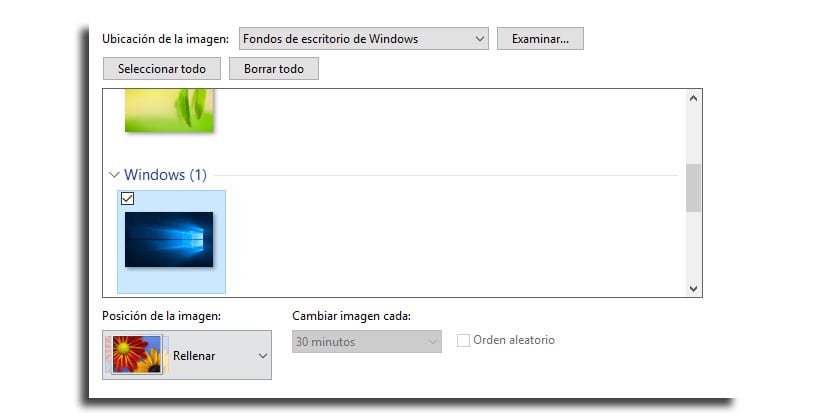
كما ترون ميزة مخفية لأولئك الذين نود معرفتهم والتي تعيدنا إلى Windows 8 مع هذه الوظيفة الخاصة لوضع صورة على الشاشة التي نريدها والتي من المدهش أن Microsoft تخلصت بشكل افتراضي في الإصدار الجديد من Windows 10.
سنستمر في الخوض في جذور Windows 10 لنرى ما لا يزال يختبئنا.
